Word 2016如何快速设置双波浪线文字?
来源:网络收集 点击: 时间:2024-02-18【导读】:
简单介绍Word 2016如何快速设置双波浪线文字?总共分为以下几个步骤:一、打开Word 2016软件,点击“空白文档”,新建一个文档。二、在新建Word文档里输入文档内容。三、选中需要设置双波浪线的文本,单击鼠标右键,选择“字体”选项。四、在弹出的字体对话框中,点击“下划线线型”,在下拉菜单中找到并选择“双波浪线”,然后点击确定。五、这样我们选中的文本就设置好了双波浪线的样式了,效果如图所示。工具/原料moreWord 2016方法/步骤1/5分步阅读 2/5
2/5 3/5
3/5 4/5
4/5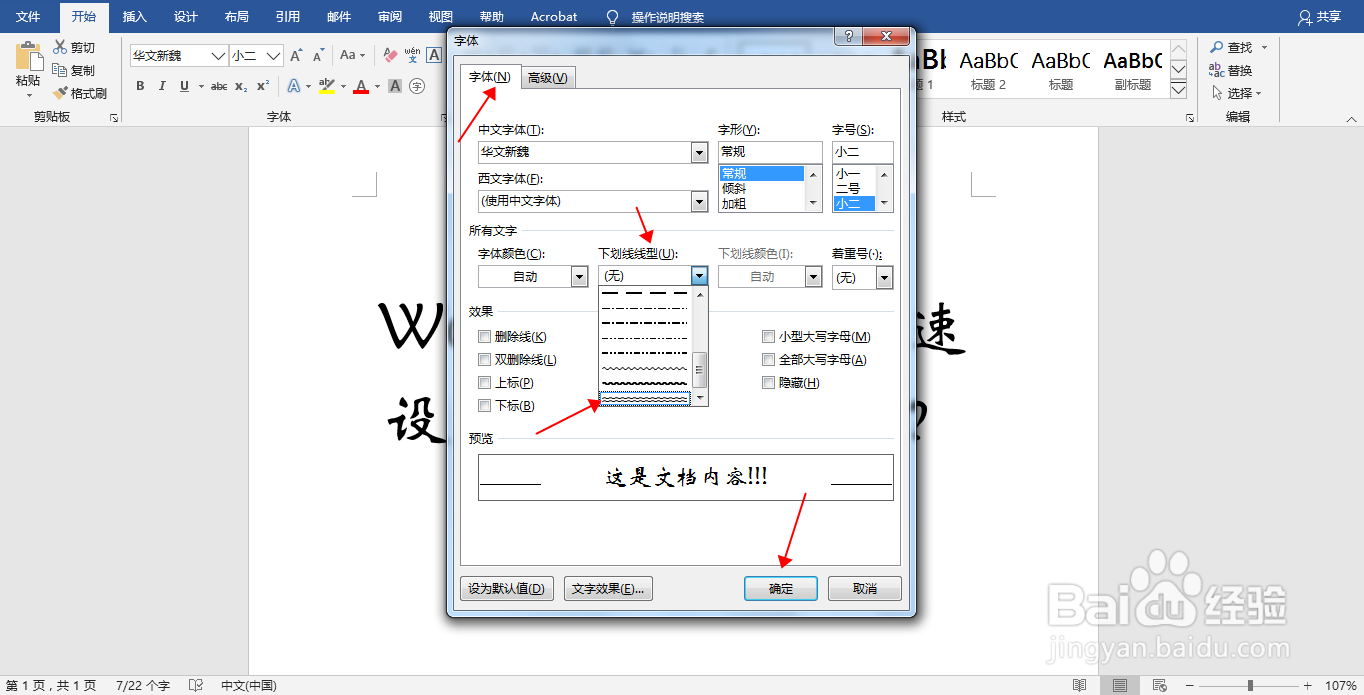 5/5
5/5 注意事项
注意事项
一、打开Word 2016软件,点击“空白文档”,新建一个文档。
 2/5
2/5二、在新建Word文档里输入文档内容。
 3/5
3/5三、选中需要设置双波浪线的文本,单击鼠标右键,选择“字体”选项。
 4/5
4/5四、在弹出的字体对话框中,点击“下划线线型”,在下拉菜单中找到并选择“双波浪线”,然后点击确定。
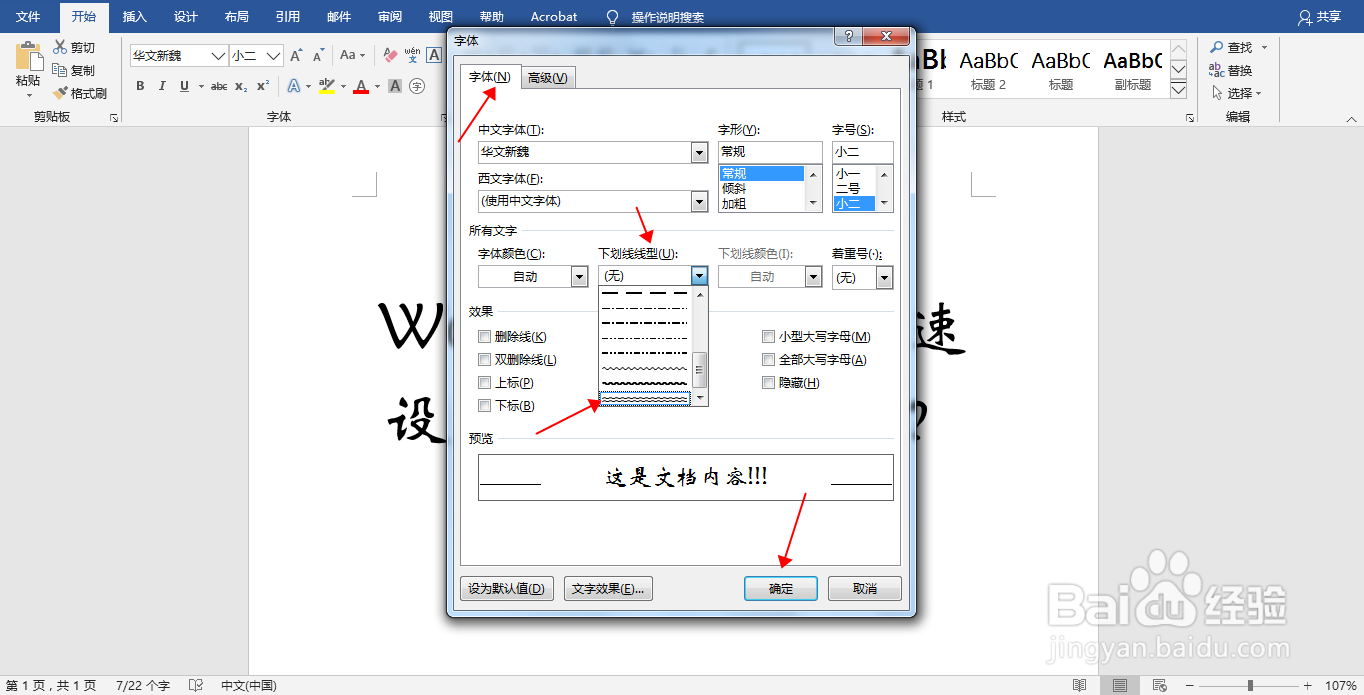 5/5
5/5五、这样我们选中的文本就设置好了双波浪线的样式了,效果如图所示。
 注意事项
注意事项希望能帮到你,点个赞再走吧~
版权声明:
1、本文系转载,版权归原作者所有,旨在传递信息,不代表看本站的观点和立场。
2、本站仅提供信息发布平台,不承担相关法律责任。
3、若侵犯您的版权或隐私,请联系本站管理员删除。
4、文章链接:http://www.1haoku.cn/art_69841.html
上一篇:星穹铁道余生的第一天怎么获得
下一篇:用画图怎么改照片大小
 订阅
订阅